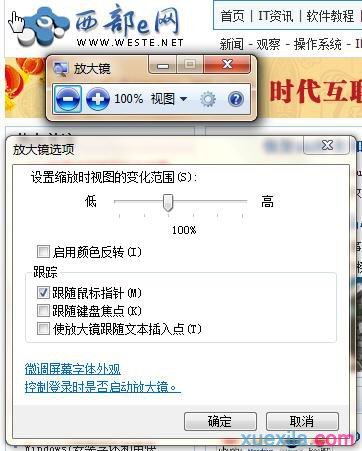Windows7系统电脑如何使用放大镜 win7电脑放大镜怎么打开
来源: 最后更新:23-07-06 12:12:44
-
Win7系统中有很多的新颖小功能是之前使用的WinXP不具有的,那么Windows7系统电脑如何使用放大镜呢?下文学习啦小编就分享了Windows7系统电脑使用放大镜的方法,希望对大家有所帮助。
Windows 7系统自带的放大镜调出非常简单,只要你按下Windows 键 + 符号键“+”即可打开放大镜,可以看到界面上有一个放大镜,顿时屏幕上的窗口也随即放大。如果用鼠标或者键盘可以控制方向,使用下面介绍的快捷键可以进行操作。



点击界面上的放大镜图标可以打开Windows7放大镜的主界面,可以进行设置。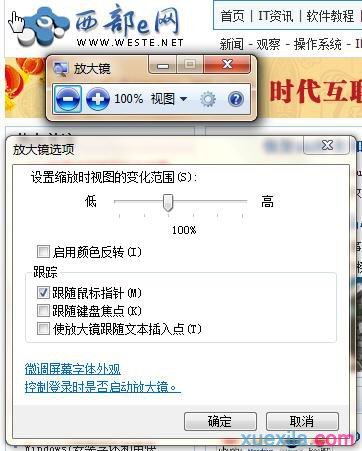

Windows7放大镜快捷键大全一般情况下,Ctrl+鼠标滚轮也可实现放大镜放大缩小功能,滚轮向上,放大5% ,向下缩小5%,以下就是关于Windows7放大镜快捷键大全:
Windows 键 + 符号键“+”
调用Windows7放大镜,并且放大局部内容
Windows 键 + 符号键“-”
调用Windows7放大镜,并且缩小局部内容
Windows 键 + Esc
退出放大镜
Ctrl + Alt + F
切换到全屏模式(Full screen mode)
Ctrl + Alt + L
切换到镜头模式(Len mode)
Ctrl + Alt + D
切换到停靠模式(Dock mode)
Ctrl + Alt + I
反色
Ctrl + Alt + 箭头键
按照箭头键方向平移(就是键盘控制移动方向)
免责声明:本文系转载,版权归原作者所有;旨在传递信息,其原创性以及文中陈述文字和内容未经本站证实。
帮同学化妆最高日入近千 帮朋友化妆帮同学化妆最高日入近千?浙江大二女生冲上热搜,彩妆,妆容,模特,王
2023吉林省紧缺急需职业工种目录政策解读 2024张杰上海演唱会启东直通车专线时间+票价 马龙谢幕,孙颖莎显示统治力,林诗栋紧追王楚钦,国乒新奥运周期竞争已启动 全世界都被吓了一跳(全世界都被吓了一跳是什么歌)热门标签
热门文章
-
和数字搭配的女孩名字 带数字的女孩名字 24-10-07
-
灯笼花一年开几次花(灯笼花一年四季开花吗) 24-10-07
-
冬桃苗品种(冬桃苗什么品种好) 24-10-07
-
长绒棉滑滑的冬天会不会冷(长绒棉滑滑的冬天会不会冷掉) 24-10-07
-
竹子冬天叶子全干了怎么办 竹子冬天叶子全干了怎么办呢 24-10-07
-
春天移栽牡丹能开花吗 春天移栽牡丹能开花吗图片 24-10-07
-
表示心酸的一句话(表示心酸的一句话怎么写) 24-10-07
-
轮胎气门嘴用什么胶(轮胎气门嘴用什么胶粘好) 24-10-07
-
windows安装redis缓存使用图文教程(windows安装redis5.0) 24-10-07
-
价格管制关税曲线是什么 价格管制关税曲线是什么样的 24-10-06